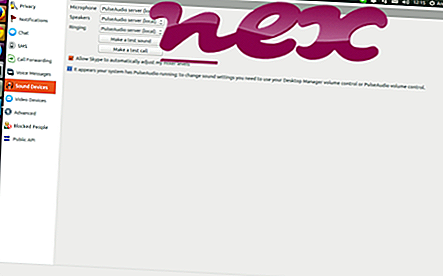El proceso conocido como Servicio UPS pertenece al software Sistema operativo Microsoft Windows o PowerChute plus de Microsoft (www.microsoft.com).
Descripción: el original ups.exe es una parte importante de Windows y rara vez causa problemas. El archivo ups.exe se encuentra en la carpeta C: \ Windows \ System32. El tamaño del archivo en Windows 10/8/7 / XP es 18, 432 bytes.
El programa no tiene una ventana visible. El archivo es un archivo confiable de Microsoft. Entonces la evaluación técnica de seguridad es 15% peligrosa, pero también debes tener en cuenta las opiniones de los usuarios.
Si ups.exe esta localizado en una subcarpeta de C: \ entonces la evaluación de seguridad es 36% peligrosa . El tamaño del archivo es 300, 544 bytes. El programa tiene una ventana visible. El proceso no tiene descripción de archivo. La aplicación se inicia al iniciar Windows (ver clave del Registro: Ejecutar). No es un archivo central de Windows. ups.exe parece ser un archivo comprimido.
Si ups.exe esta localizado en una subcarpeta de "C: \ Archivos de programa" entonces la evaluación de seguridad es 56% peligrosa . El tamaño del archivo es 572, 416 bytes. El programa no tiene una ventana visible. No es un archivo central de Windows. Es un archivo sin información sobre su desarrollador.
Desinstalación de esta variante: si encuentra dificultades con ups.exe, puede desinstalar el software PowerChute plus a través del Panel de control de Windows / Agregar o quitar programas (Windows XP) o Programas y características (Windows 10/8/7).Información externa de Paul Collins:
- "UPS" debe ejecutarse al inicio. PowerChute v5.02 - Módulo de monitoreo de UPS (que carga iconclnt - el icono de la bandeja)
Importante: Algunos malware se camuflan como ups.exe, por ejemplo Trojan.Win32.Jorik.SpyEyes.hc (detectado por Kaspersky) y Trojan: Win32 / EyeStye.H (detectado por Microsoft). Por lo tanto, debe verificar el proceso ups.exe en su PC para ver si es una amenaza. Recomendamos Security Task Manager para verificar la seguridad de su computadora. Este fue uno de los mejores descargas de The Washington Post y PC World .
Una computadora limpia y ordenada es el requisito clave para evitar problemas con ups. Esto significa ejecutar un escaneo en busca de malware, limpiar su disco duro usando 1 cleanmgr y 2 sfc / scannow, 3 desinstalar programas que ya no necesita, buscar programas de inicio automático (usando 4 msconfig) y habilitar la actualización automática de Windows 5. Recuerde siempre realizar copias de seguridad periódicas, o al menos establecer puntos de restauración.
Si experimenta un problema real, intente recordar lo último que hizo o lo último que instaló antes de que el problema apareciera por primera vez. Use el comando 6 resmon para identificar los procesos que están causando su problema. Incluso para problemas graves, en lugar de reinstalar Windows, es mejor que repare su instalación o, para Windows 8 y versiones posteriores, ejecute el comando 7 DISM.exe / Online / Cleanup-image / Restorehealth. Esto le permite reparar el sistema operativo sin perder datos.
Para ayudarlo a analizar el proceso ups.exe en su computadora, los siguientes programas han demostrado ser útiles: Un Administrador de tareas de seguridad muestra todas las tareas en ejecución de Windows, incluidos los procesos ocultos incrustados, como la supervisión del teclado y del navegador o las entradas de inicio automático. Una calificación de riesgo de seguridad única indica la probabilidad de que el proceso sea un posible spyware, malware o un troyano. B Malwarebytes Anti-Malware detecta y elimina de su disco duro el spyware, el adware, los troyanos, los registradores de teclas, el malware y los rastreadores dormidos.
Archivo relacionado:
ctfldr.exe msmpengs.exe amdsrv.exe ups.exe hsf_dpv.sys remove10.exe cssauth.exe gswshext.dll fppdis2a.exe wanatw4.sys dfrgsnapnt.exe